Як користувач комп’ютера, ми повністю усвідомлюємо, що декілька користувачів можуть використовувати одну машину відповідно до своїх вимог. Ці користувачі зазвичай створюють окремі облікові записи користувачів, до яких вони входять, коли хочуть отримати доступ до цієї комп’ютерної системи. У будь-якій операційній системі, коли проблема виникає під час виконання будь-якого процесу, найважливішим поняттям є підзвітність, яка може бути досягнута лише в тому випадку, якщо ви можете віднести дію до фактичного виконавця. Це означає, що якщо помилка сталася щойно, то існує дуже висока ймовірність того, що користувач, який зараз використовує комп’ютерну систему, якось спричинив цю проблему. Крім того, якщо системний адміністратор бажає внести будь-які зміни у файли конфігурації в системі, то перед цим йому потрібно переконатися, що в даний момент в систему не ввійшов жоден користувач, щоб він не міг перешкоджати конфігурації системи.
Усі ці сценарії вказують на одну загальну мету, а саме на те, щоб дізнатись, як можна дізнатись, хто зараз входить до системи. Отже, у сьогоднішній статті ми пояснимо вам всі різні способи друку імен користувачів тих користувачів, які зараз ввійшли в систему Linux на терміналі.
Примітка: Linux Mint 20 був використаний для демонстрації всіх методів друку імен користувачів користувачів, які зараз ввійшли в систему Linux.
Методи друку імен користувачів користувачів, які зараз входять в систему Linux:
Існує кілька методів друку імен користувачів користувачів, які зараз ввійшли в систему Linux, перелічені нижче:
Спосіб №1: Використання команди “хто”:
Команда “хто” в Linux Mint 20 може бути використана для друку імен користувачів тих користувачів, які зараз ввійшли в систему, запустивши її наступним чином:
$ хто
Запуск цієї команди не лише відобразить імена користувачів, що ввійшли в систему, але й точний час, коли поточний користувач увійшов, як показано на малюнку нижче:

Спосіб №2: Використання команди “whoami”:
Команда “whoami” в Linux Mint 20 може бути використана для друку імен користувачів тих користувачів, які зараз ввійшли в систему, запустивши її наступним чином:
$ whoami
Результат роботи цієї команди відрізняється від простої команди “хто”, оскільки вона відображає лише ім’я поточного користувача, а не будь-які інші деталі, пов’язані з ним, як-от час, коли він увійшов у систему, як ви можете бачити із зображеного нижче :

Спосіб №3: Використання команди “w”:
Команда “w” в Linux Mint 20 може бути використана для друку імен користувачів тих користувачів, які зараз ввійшли в систему, запустивши її наступним чином:
$ ш
Ця команда також відображає процеси, які виконує поточно зареєстрований користувач, а також його ім'я, а також деякі інші деталі, пов'язані з системою, як показано на зображенні нижче:

Спосіб №4: Використання команди “last”:
Команда “last” в Linux Mint 20 може бути використана для друку імен користувачів тих користувачів, які зараз ввійшли в систему, запустивши її наступним чином:
$ останнє
По суті, ця команда отримує всіх користувачів, які коли-небудь входили та виходили з системи з моменту створення файлу / var / log / wtmp у вашій системі. З усіх цих користувачів користувач, який увійшов до системи, буде першим користувачем на виході. Крім того, поряд з ім'ям цього користувача, буде чітко зазначено статус "немає виходу", що вказуватиме на те, що це ім'я поточно зареєстрованого користувача, як показано на зображенні нижче:

Спосіб №5: Використання команди “users”:
Команда “users” в Linux Mint 20 може бути використана для друку імен користувачів тих користувачів, які наразі ввійшли в систему, запустивши її наступним чином:
$ користувачів
Результат цієї команди точно відповідає результату команди “whoami” i.e. він відображає лише ім’я поточного користувача, як це показано на малюнку нижче:

Спосіб №6: Використання команди “finger”:
Команда “finger” у Linux Mint 20 може бути використана для друку імен користувачів тих користувачів, які наразі ввійшли в систему, таким чином:
По-перше, вам потрібно буде встановити цю команду, оскільки вона не встановлена за замовчуванням у вашій системі Linux Mint 20. Щоб встановити команду “finger” у Linux Mint 20, у терміналі слід виконати команду, зазначену нижче:
$ sudo apt встановити палець
Для успішного виконання цієї команди знадобиться кілька секунд, після чого команда «finger» буде встановлена у вашій системі Linux Mint 20, як показано на малюнку нижче:
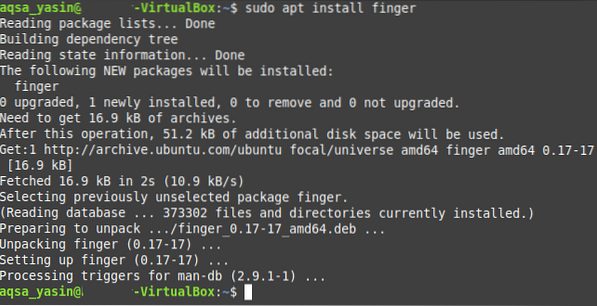
Тепер ви можете легко використовувати команду “finger”, щоб надрукувати імена користувачів тих користувачів, які зараз ввійшли в систему, запустивши її наступним чином:

Вивід команди “finger” дуже схожий на результат команди “w”, за винятком того, що поля “Office” та “Office Phone” є новими в команді “finger”, як показано на малюнку нижче:

Висновок:
У сьогоднішній статті ми поділилися з вами шістьма різними методами друку імен користувачів користувачів, які зараз ввійшли в систему Linux. Врешті-решт, ми хотіли б надати вам короткий виклад усіх обговорених вище методів, щоб ви могли швидко вибрати один відповідно до ваших вимог. Якщо ви хочете лише надрукувати імена користувачів поточно зареєстрованих користувачів, ви можете скористатися способом №2 або методом №5. Якщо ви також хочете перевірити час входу разом з іменем користувача, тоді ви можете скористатися Методом No1. Якщо ви хочете побачити деякі деталі, пов’язані з системою, разом із поточно зареєстрованими іменами користувачів, тоді ви можете використовувати метод №3 або метод №6. Нарешті, якщо ви хочете перевірити імена користувачів усіх користувачів, які коли-небудь входили до вашої системи, ви можете скористатися методом №4.
 Phenquestions
Phenquestions


